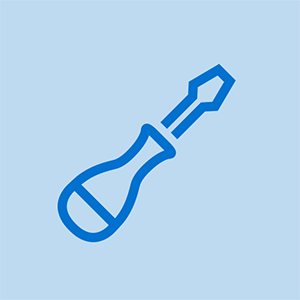Kung nakita mo ang iyong sarili na nakatingin sa umiikot na beach ball ng OS X nang mas madalas kaysa sa gusto mo, kung gayon RAM ang sagot. Ang RAM ay panandaliang memorya ng iyong Mac-nangangahulugang tuwing magbubukas ang isang programa ng isang programa o proseso, na-load ito sa RAM. Kung kailangang mag-juggle ng system ang higit pang mga application kaysa sa mahahawakan ng RAM, kailangan nitong i-offload ang ilan sa mga ito sa isang pansamantalang lugar ng pag-iimbak sa hard drive (tinatawag na swap file). Kumakain ito ng mga mapagkukunan, pinapabagal ang lahat sa isang pag-crawl. Ito ay medyo tulad ng kung nagluluto ka ng isang kumplikadong bagong resipe, kapag biglang naubusan ka ng countertop space at lahat ng iyong mga cutting board ay puno na - kailangan mong i-drop ang lahat habang inililipat mo ang paligid at lagnat na subukan na malinis ang sapat na puwang upang gumana . Samantala, ang iyong crock pot ay kumukulo at ang alarma ng usok ay papatayin. Hindi ko talaga maintindihan kung paano gumagana ang pagluluto, ngunit kung mayroon ka lamang maraming RAM, malamang na hindi ito nangyari.

Isipin kung gaano karaming mga tab ang maaari mong buksan nang sabay-sabay sa lahat ng RAM na iyon!
Hindi pa masyadong nakakalipas, maraming mga Mac ang nagpadala ng 2 (o mas kaunti) GB ng RAM-isang halaga na mabilis na mapupunan ng software na gutom ngayon sa mapagkukunan. Ngunit sa patuloy na pagdaragdag ng aming mga paboritong kumpanya ng software ng mga bagong tampok at gawing mas cool at mas masaya ang aming digital na buhay, ang aming lumang hardware na limitado sa RAM ay lalong nagpupunyagi upang makasabay. Sa kasamaang palad, sa karamihan ng mga kaso, ito ay isang madaling ayusin.
Ang isang mahalagang pag-iingat tungkol sa mga pag-upgrade ng RAM ay ang halaga ng RAM na maaaring magamit ng iyong Mac ay limitado ng natitirang hardware sa computer. Hindi lahat ng mga computer ay maaaring hawakan ang 16 GB ng RAM, at pag-uunawa kung aling mga computer ang maaaring hawakan kung aling ang pagsasaayos ng RAM ang maaaring maging mahirap minsan. Kung mas gugustuhin mong hindi, magtungo lamang sa aming ID ang iyong Mac Tool at pagkatapos ay kunin ang Memory Maxxer Upgrade Kit para sa iyong tukoy na Mac. Ang bawat isa sa aming mga Memory Maxxer Upgrade Kit ay eksaktong detalye sa tamang uri at sukat ng RAM upang matiyak na naaabot mo ang potensyal ng RAM ng iyong computer. Maaari kang mapahinga nang madaling nalalaman na nakukuha mo ang tunay na karanasan sa RAM para sa iyong machine.
Upang malaman kung ang pag-upgrade ng RAM ay tama para sa iyo, buksan ang Monitor ng Aktibidad ng OS X at mag-click sa System Memory. Kung ipinahiwatig ng tsart na ang karamihan sa iyong RAM ay 'Aktibo' o 'Wired,' malamang na makaranas ka ng paghina ng system. Habang nandiyan ka, suriin kung magkano ang na-install mong RAM, at ihambing ito sa dami ng RAM sa Memory Maxxer Upgrade Kit.

Ang Mac na ito ay may maraming memorya na 'Aktibo'. Maaaring maging oras para sa bagong RAM.
Kaya ayan mayroon ka nito. Kung naghahanap ka para sa higit pang bilis at pag-iimbak, an SSD ay ang iyong bagong matalik na kaibigan. Kung ito ay lahat ng mga tab habol ka, pagkatapos ay maaari mong i-maximize ang iyong mga application sa aming Memory Maxxer Upgrade Kit . Huwag hayaang umupo ang iyong tumatandang Mac sa isang drawer — kumuha ng isang kit at i-upgrade ang iyong dating kaibigan.
 Mga kasangkapan
Mga kasangkapan I-max Out ang Iyong Bagong Mac Mini Sa Ating Bagong Bagong Upgrade Kit ng RAM
 Mga Gabay sa Pag-ayos
Mga Gabay sa Pag-ayos Pag-upgrade ng Mac Mini 1 TB Dual Hard Drive
 Mga kasangkapan
Mga kasangkapan